Categoría: Lógicas
¿Qué hace la función SI?
La función SI evalúa una condición y devuelve un valor si la condición es verdadera y otro valor si la condición es falsa.
Disponibilidad
- Excel 365: Si
- Excel 2019: Si
- Excel 2016: Si
- Excel 2013: Si
- Excel 2010: Si
- Excel 2007: Si
- Excel 2003: Si
Sintaxis
=SI(Prueba_lógica,[Valor_si_verdadero],[Valor_si_falso])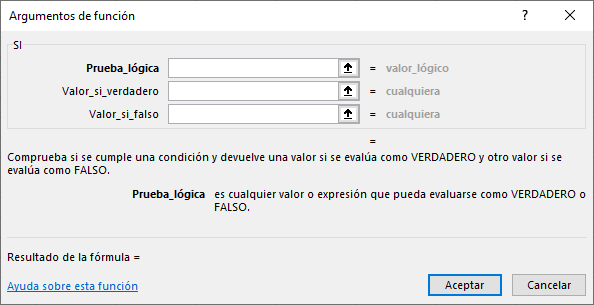
| Argumento | Obligatorio | Descripción |
|---|---|---|
| Prueba_lógica | Si | Cualquier valor o expresión que pueda evaluarse como VERDADERO o FALSO. |
| Valor_si_verdadero | No | Valor que se devolverá si la Prueba_lógica es VERDADERO. |
| Valor_si_falso | No | Valor que se devolverá si la Prueba_lógica es FALSO. |
Observaciones importantes:
- Si se omite el argumento Valor_si_verdadero y la Prueba_lógica resulta VERDADERO, entonces la función devolverá el valor 0 (cero).
- Si se omite el argumento Valor_si_falso y la Prueba_lógica resulta FALSO, entonces la función devolverá el valor FALSO.
Nombre en otros idiomas
Ejemplo de la función SI
La función SI evalúa el resultado de una prueba lógica, la cual ingresamos en su primer argumento, y reaccionará de manera diferente con base al resultado de dicha prueba lógica.
Si el resultado de la prueba lógica es VERDADERO, entonces se devolverá el segundo argumento de la función.
Por el contrario, si el resultado de la prueba lógica es FALSO, entonces se devolverá el tercer argumento de la función.
En la siguiente fórmula tenemos una prueba lógica en el primer argumento de la función para saber si el valor en la celda A1 es mayor o igual a 60.
=SI(A1>=60,"Aprobado","Reprobado")Si el valor de la celda A1 es mayor o igual a 60, entonces la prueba lógica será VERDADERO y por lo tanto la función devolverá el segundo argumento de la función que es la cadena de texto “Aprobado”.
En la siguiente imagen puedes observar el resultado de la función cuando la celda A1 tiene el valor 80, lo cual ocasiona que la prueba lógica sea evaluada como VERDADERO y como resultado obtenemos el texto “Aprobado”.
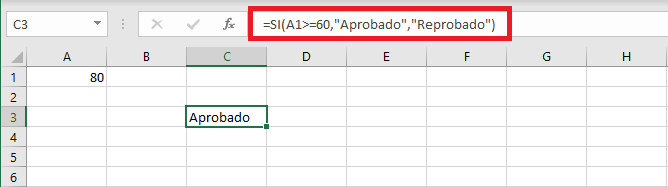
Si cambiamos el valor de la celda A1, y colocamos el número 50, entonces la prueba lógica será FALSO y la función devolverá el tercer argumento de la función que es la cadena de texto “Reprobado”.
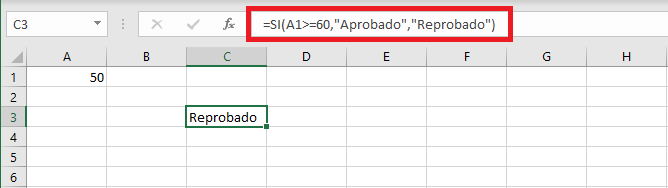
No existe una manera correcta o incorrecta de crear las pruebas lógicas ya que serán creadas desde el punto de vista y razonamiento lógico de cada usuario de Excel. Por ejemplo, podemos invertir la lógica usada en la fórmula anterior para crear la siguiente:
=SI(A1<60,"Reprobado","Aprobado")En esta fórmula, la prueba lógica evalúa el valor de la celda A1 para saber si es menor que 60.
Si el resultado es VERDADERO, entonces se devuelve la cadena de texto “Reprobado” y si es mayor o igual que 60 se devolverá la cadena de texto “Aprobado”.
En este caso hemos invertido la lógica utilizada pero el resultado será idéntico a la fórmula anterior.
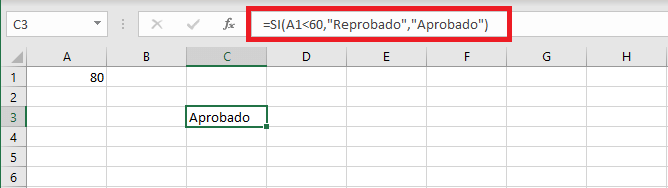
Como puedes ver, la creación de una prueba lógica es de mucha importancia y por tal razón es muy importante que conozcas y estés familiarizado con los operadores de comparación.
Operadores de comparación
La siguiente tabla resume los operadores de comparación que tenemos disponibles en Excel:
| Operador | Significado | Ejemplo |
|---|---|---|
| = | Igual a | A1 = B1 |
| > | Mayor que | A1 > B1 |
| >= | Mayor o igual que | A1 >= B1 |
| < | Menor que | A1 < B1 |
| <= | Menor o igual que | A1 <= B1 |
| <> | No es igual a | A1 <> B1 |
Con estos operadores es posible comparar dos valores y como resultado obtener un valor lógico VERDADERO o FALSO.
Hay ocasiones en las que necesitaremos que un valor cumpla con varias condiciones al mismo tiempo, por ejemplo, cuando necesitamos validar que un número esté dentro de un rango de valores.
En esos casos, no será posible crear una prueba lógica solo con los operadores lógicos, sino que tendremos que usar otras funciones como la función Y y la función O.
Prueba lógica con la función Y
La función Y nos ayudará a garantizar el cumplimiento de varias condiciones, por ejemplo, si queremos saber si el valor de la celda A1 está entre 60 y 80 podemos crear la siguiente fórmula:
=SI(Y(A1>=60,A1<=80),"Cumple","No cumple")La función Y nos devolverá VERDADERO solo cuando todas las pruebas lógicas son verdaderas.
Suponiendo que el valor en la celda A1 es 70, la fórmula devolverá la cadena de texto “Cumple” tal como se muestra en la siguiente imagen:
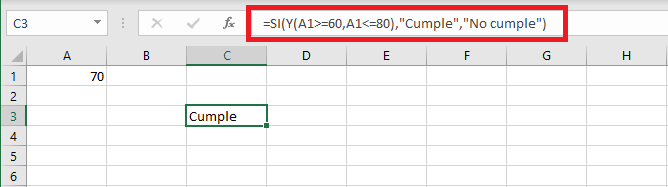
Prueba lógica con la función O
A diferencia de la función Y, la función O nos devuelve un valor VERDADERO si alguna de las pruebas lógicas es verdadera.
Si queremos saber si el texto de la celda A1 es el texto “rojo” o el texto “azul”, entonces usamos la función O de la siguiente manera:
=SI(O(A1="rojo",A1="azul"),"Color correcto","Color incorrecto")Ya sea que la celda A1 tenga la cadena de texto “rojo” o la cadena de texto “azul”, la función O devolverá el valor VERDADERO y por lo tanto la fórmula devolverá el mensaje “Color correcto”.
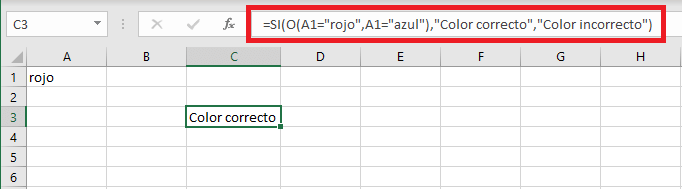
De esta manera la función O y la función Y nos ayudarán a elaborar pruebas lógicas de mayor complejidad que podremos implementar junto con la función SI.
Función SI anidada
Habrá ocasiones en las que, después de hacer una prueba lógica, queremos hacer una segunda prueba lógica para tomar decisiones más precisas.
Por ejemplo, como primera evaluación queremos saber si el valor de la celda A1 es menor a 30 en cuyo caso devolveremos la cadena de texto “Bajo”.
Si el valor es mayor a 30, entonces queremos saber si es menor a 70, en cuyo caso devolveremos el valor “Medio” y si es mayor o igual a 70 devolveremos el valor “Alto”.
Este tipo de evaluaciones las podemos hacer anidando una función dentro de otra de la siguiente manera:
=SI(A1<30,"Bajo",SI(A1<70,"Medio","Alto"))La primera prueba lógica no ayuda a saber si el valor es menor a 30 y si se cumple, entonces se devuelve la cadena de texto “Bajo”.
Si no se cumple la primera prueba lógica, entonces volvemos a hacer una prueba con una segunda función, la cual está “anidada” como el tercer argumento de la primera.
Esta segunda función se encarga de saber si el valor de la celda A1 es menor a 70 en cuyo caso devolverá la cadena de texto “Medio”.
En caso de que no se cumpla esta segunda prueba lógica, quiere decir que tenemos un valor igual o superior a 70 y por lo tanto se devuelve la cadena de texto “Alto”.
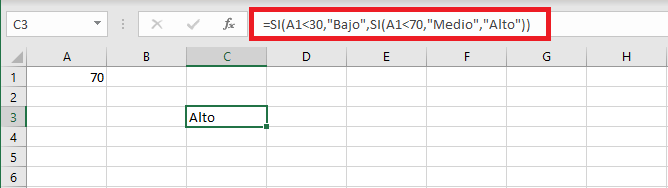
Podremos anidar hasta 64 funciones SI, pero no siempre es recomendable llegar hasta esos límites de anidación ya que se agregará mayor complejidad a la fórmula.
En algunos casos será una mejor alternativa usar la función BUSCARV en lugar de funciones SI anidadas.